पासकी, पासवर्ड की दुनिया में एक नई टेक्नोलॉजी है. अगर आपका फ़ोकस बेहतर यूज़र एक्सपीरियंस (यूएक्स) बनाने पर है, तो पुष्टि करने के विकल्प के तौर पर पासकी जोड़ने से, आपके उपयोगकर्ताओं के लिए डिजिटल ज़िंदगी आसान और ज़्यादा सुरक्षित हो जाएगी. पासकी के सबसे सही तरीके लगातार बेहतर हो रहे हैं. सामान्य उपयोगकर्ता के सफ़र के लिए दिए गए दिशा-निर्देशों का पालन करने से, डेवलपमेंट की प्रोसेस तेज़ हो जाएगी. साथ ही, यह पक्का किया जा सकेगा कि आपके उपयोगकर्ता पासकी का इस्तेमाल कर पाएं.
इस लेख में, उपयोगकर्ता के इन चरणों के लिए सुझाव दिए गए हैं:
- पासकी बनाना
- पासकी की मदद से नए खाते बनाना
- पासकी से साइन इन करना
- पासकी मैनेज करना
ये सुझाव, FIDO Alliance की ओर से की गई यूज़र एक्सपीरियंस रिसर्च और दिशा-निर्देशों के साथ-साथ Google की यूज़र एक्सपीरियंस टीम की लर्निंग पर आधारित हैं.
सभी सुझावों को Trailblazer के उदाहरण के तौर पर दिखाया गया है. यह फ़िटनेस से जुड़ी एक काल्पनिक साइट है.
सबसे सही तरीकों का पालन करने के साथ-साथ, आपको उपयोगकर्ता अनुभव को शुरुआत में ही और बार-बार टेस्ट करना चाहिए. इससे यह पक्का करने में मदद मिलेगी कि पासकी सिस्टम को लागू करने का तरीका आसान हो और उपयोगकर्ताओं की ज़रूरतों के मुताबिक हो.
पासकी बनाना
यह पक्का करें कि आपके उपयोगकर्ताओं को पासकी बनाने के लिए सही जानकारी दी गई हो. इसके लिए, खाता बनाने से जुड़े टास्क के साथ-साथ पासकी बनाने के लिए भी प्रॉम्प्ट करें. उपयोगकर्ता के चार मुख्य चरणों में पासकी बनाने का विकल्प शामिल करने का सुझाव दिया जाता है:
- साइन इन करने के दौरान.
- खाते की सेटिंग में मौजूद सुरक्षा सेक्शन में.
- खाता वापस पाने के बाद.
- फिर से अनुमति मिलने के बाद.
साइन-इन करें
साइन इन करने की प्रोसेस के दौरान, पासकी के बारे में बताना एक अच्छा विकल्प है. ऐसा इसलिए, क्योंकि इस दौरान उपयोगकर्ता सुरक्षा और पुष्टि पर फ़ोकस करते हैं.
साइन-इन करने के दौरान पासकी की सुविधा उपलब्ध कराने से, उपयोगकर्ताओं को आपकी सेवा के साथ आने वाले समय में बेहतर अनुभव मिलता है. इस समय पर पुष्टि करने से, यह भरोसा भी बढ़ता है कि उपयोगकर्ता वही है जो उसने दावा किया है. इससे आपके प्लैटफ़ॉर्म की सुरक्षा और उपयोगकर्ता अनुभव बेहतर होता है.
उपयोगकर्ता के लिए बेहतर जर्नी यह हो सकती है: उपयोगकर्ता की पुष्टि सामान्य तरीके से करें, उसे बताएं कि वह पासकी बना सकता है, पासकी बनाने के लिए ओएस डायलॉग को ट्रिगर करें, और फिर उसे बताएं कि पासकी बन गई है. इसके बाद, उपयोगकर्ता को अपनी गति से आगे बढ़ने दें.

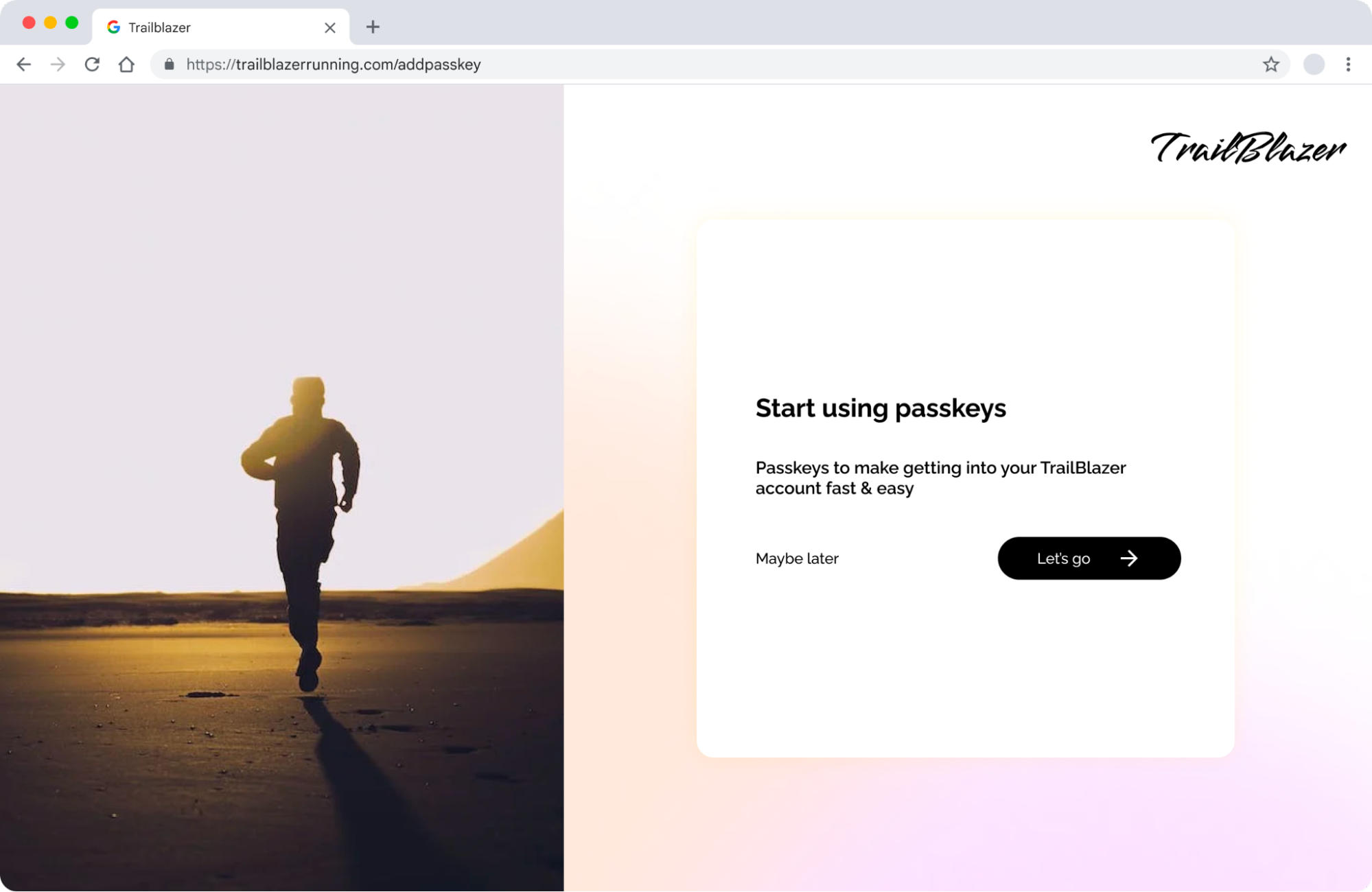
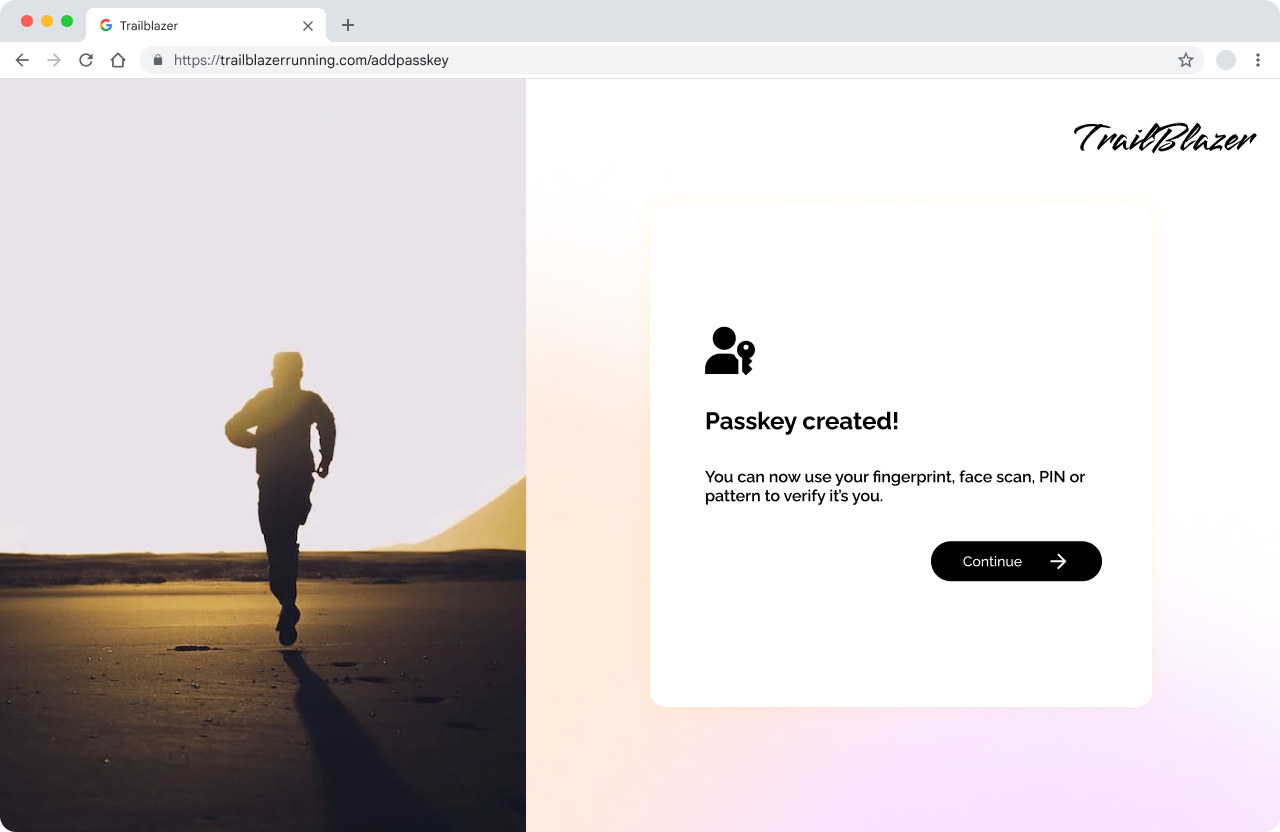
खाते की सेटिंग में मौजूद सुरक्षा सेक्शन
किसी उपयोगकर्ता के खाते की सुरक्षा सेटिंग में पासकी के विकल्प को इंटिग्रेट करना, तर्कसंगत और संदर्भ के हिसाब से सही है. इससे उपयोगकर्ता, सुरक्षा से जुड़ी अपनी सेटिंग के तहत पासकी को आसानी से मैनेज और अपडेट कर पाते हैं. यह उपयोगकर्ता से उसके खाते को वापस पाने के लिए जानकारी मांगने का सही समय भी हो सकता है. जैसे, फ़ोन नंबर या ईमेल पता.
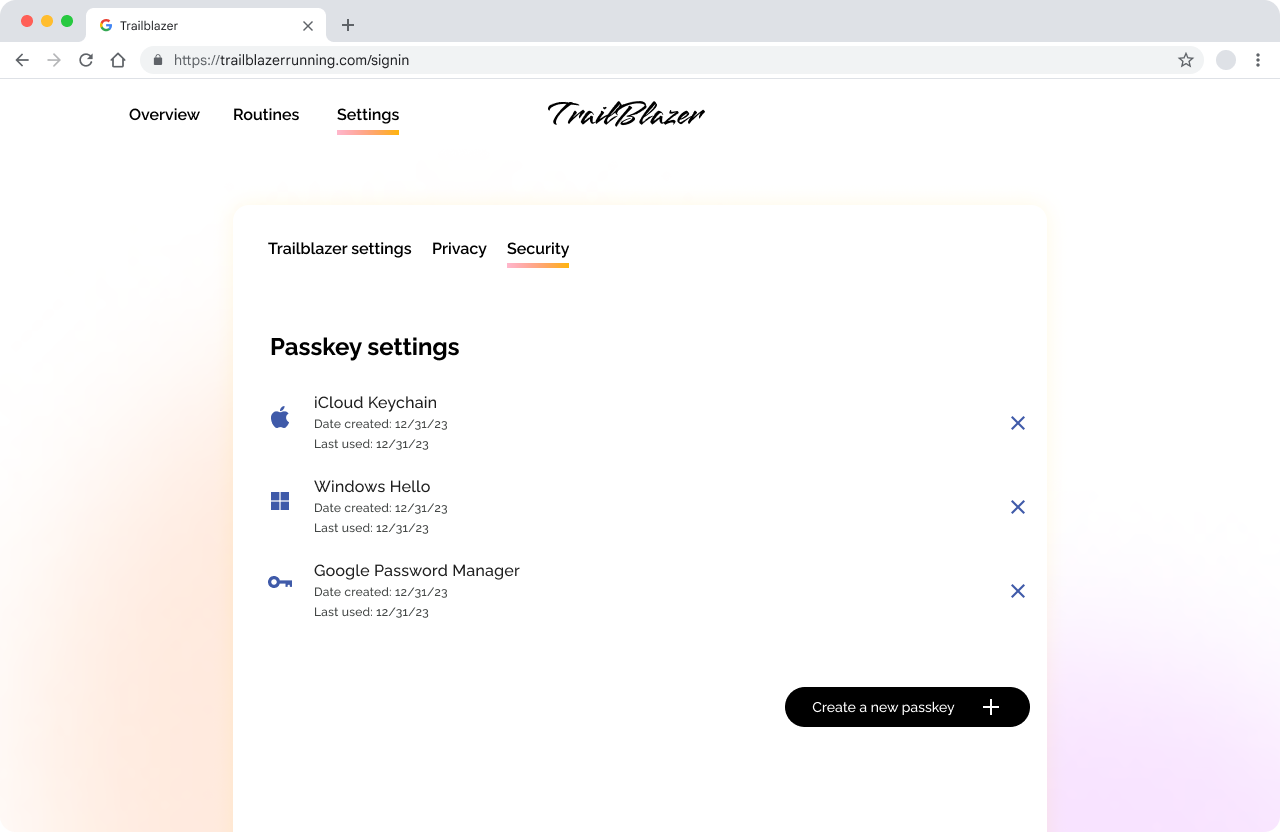
रिकवरी
खाता वापस पाने की सुविधा, किसी उपयोगकर्ता को पासकी बनाने के लिए बढ़ावा देने का एक और बेहतरीन मौका है.
खाता वापस पाना कभी भी आसान नहीं होता. ऐसे में, खाता सुरक्षा का महत्व उनके दिमाग में सबसे ऊपर होता है. जब वे वापस आ जाएं, तो उन्हें आने वाले समय में साइन इन करने के लिए पासकी बनाने में मदद करें. इससे उन्हें आसानी से साइन इन करने में मदद मिलेगी.
इससे सुरक्षा को बेहतर बनाने में मदद मिलती है. साथ ही, उपयोगकर्ता को आने वाले समय में बेहतर और आसान अनुभव मिलता है.
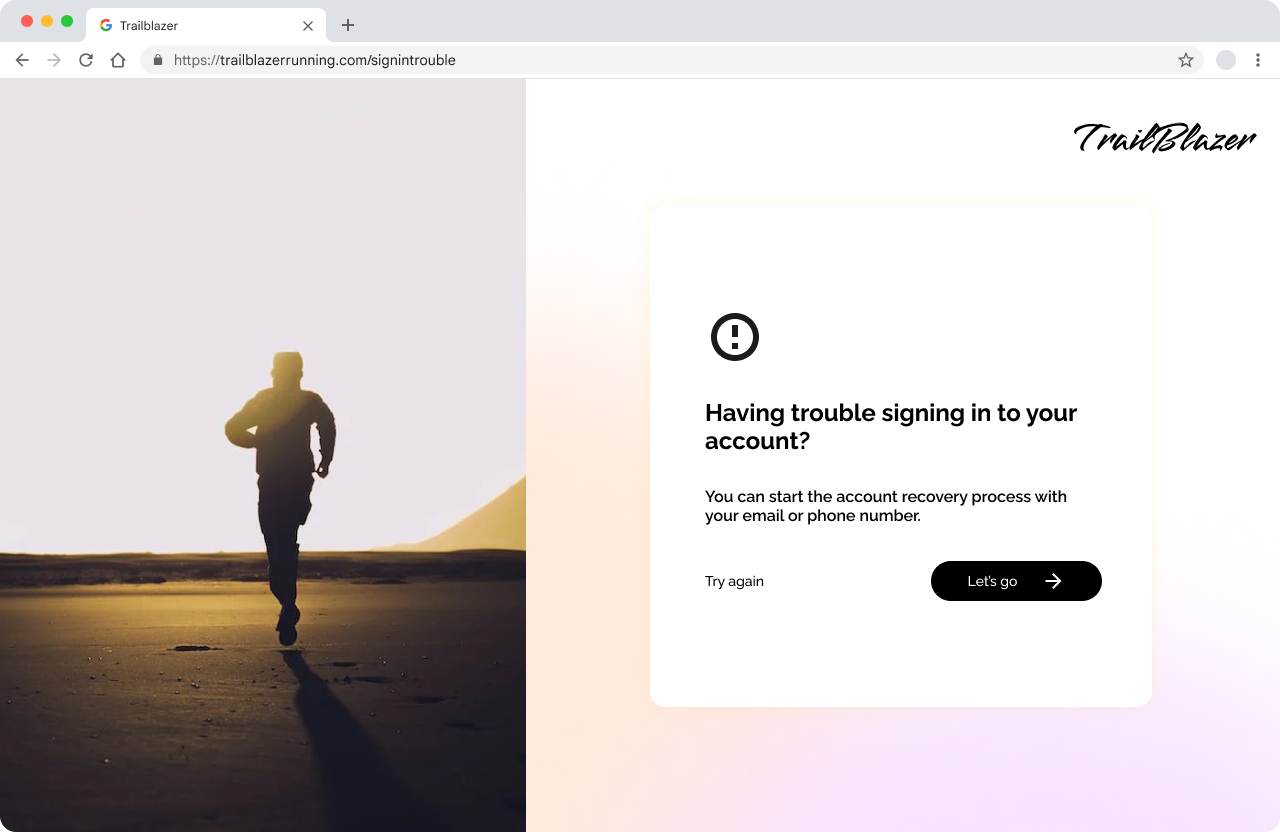
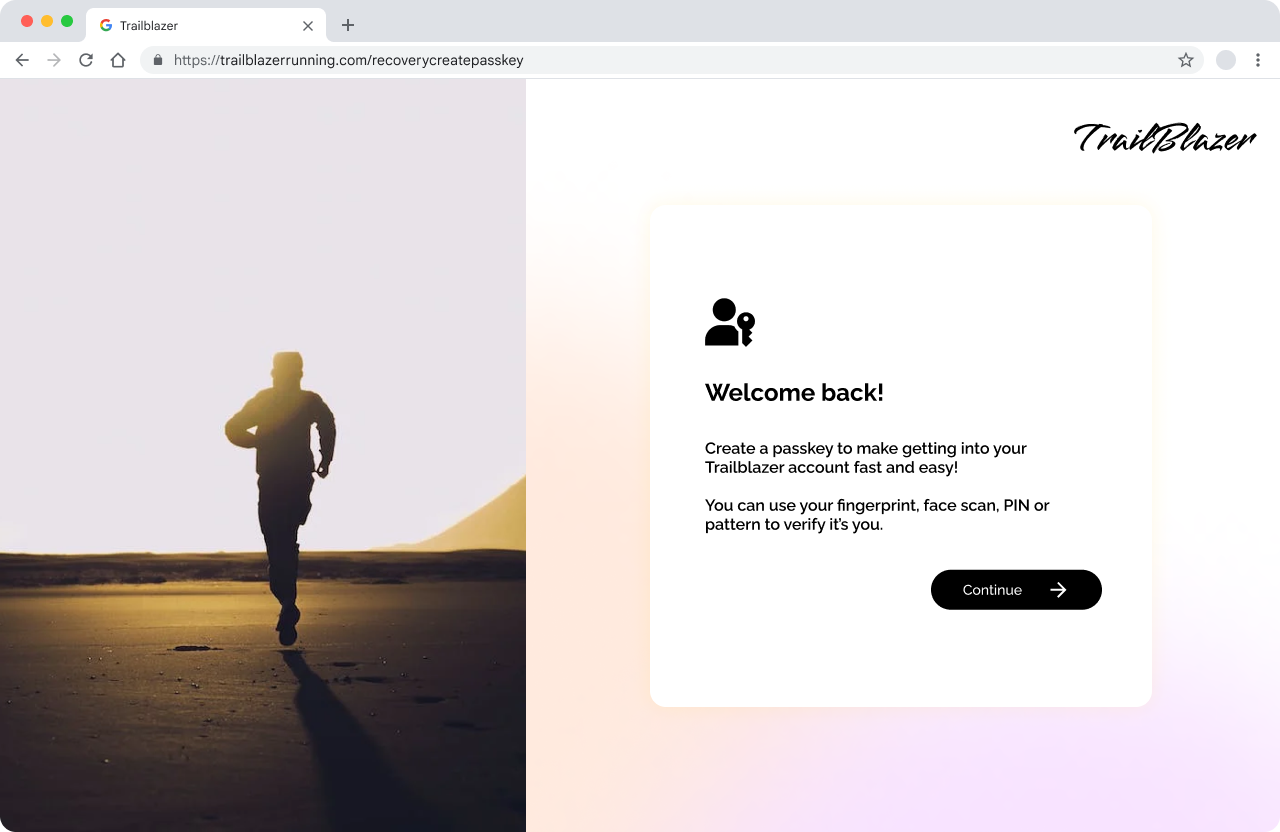
फिर से अनुमति देना
कभी-कभी, किसी व्यक्ति को पैसे भेजने या निजी जानकारी में बदलाव करने जैसी संवेदनशील कार्रवाइयां करने से पहले, उसे फिर से साइन इन करने या चुनौती पूरी करने के लिए कहा जाता है. जब कोई उपयोगकर्ता अपनी पहचान की पुष्टि कर लेता है, तो यह उसे पासकी बनाने के लिए बढ़ावा देने का सबसे सही समय होता है.
इससे उपयोगकर्ता को सुरक्षा के बारे में ज़्यादा जानकारी मिलती है. साथ ही, आने वाले समय में फिर से पुष्टि करने की प्रोसेस को ज़्यादा आसान बनाने का वादा किया जाता है. पहले से ही सुरक्षा से जुड़ी कार्रवाई करने से, खाते की सुरक्षा बेहतर होती है. साथ ही, इससे लोगों को आसानी से खाता इस्तेमाल करने में मदद मिलती है.
पासकी बनाने की प्रोसेस रद्द करना
अगर पासकी नहीं बन पाई है, तो उपयोगकर्ता को साफ़ तौर पर इसकी जानकारी दें. साथ ही, ऐसी सुविधा लागू करें जिससे उपयोगकर्ता से सुझाव/राय या शिकायत मिल सके. इससे संभावित समस्याओं को समझने में मदद मिलेगी. यह सुविधा, प्रॉडक्ट में या ईमेल या किसी अन्य तरीके से उपलब्ध कराई जा सकती है.
इसके अलावा, उपयोगकर्ता को पासकी बनाने की प्रोसेस को फिर से आज़माने या आने वाले समय में सुरक्षा सेटिंग से जाकर, नई पासकी बनाने का आसान तरीका बताएं. इस तरीके से यह पक्का किया जाता है कि अगर कोई उपयोगकर्ता जान-बूझकर या अनजाने में पासकी बनाने की प्रोसेस को रद्द कर देता है, तो उसके पास फिर से कोशिश करने का विकल्प होता है.
पासकी की मदद से नए खाते बनाना
पासकी की मदद से नया खाता बनाते समय, उपयोगकर्ता को किसी ऐसे पेज पर ले जाना फ़ायदेमंद हो सकता है जहां वह डिसप्ले नेम और यूनीक उपयोगकर्ता नाम, दोनों डाल सके. किसी खास पेज पर, ध्यान भटकाने वाली चीज़ों को हटाया जा सकता है. साथ ही, मुख्य लक्ष्य पर फ़ोकस किया जा सकता है. इसके बाद, पासकी बनाने का चरण पूरा करें.
अगर कोई व्यक्ति पासकी की मदद से खाता बना रहा है, तो उसके खाते को वापस पाने का तरीका सेट करना ज़रूरी है. यह फ़ोन नंबर, ईमेल, 'Google से साइन इन करें' जैसे सोशल लॉगिन या आपके लिए काम करने वाले किसी अन्य विकल्प के ज़रिए किया जा सकता है. आपके उपयोगकर्ता आधार के डेमोग्राफ़िक और प्राथमिकताओं के आधार पर, सबसे अच्छा विकल्प अलग-अलग हो सकता है. आपके ऐप्लिकेशन के लिए ज़रूरी सुरक्षा शर्तों के आधार पर, आपको नया खाता बनाते समय पहचान की पुष्टि भी करनी पड़ सकती है.
अगर उपयोगकर्ता अपनी पासकी का ऐक्सेस खो देता है या किसी ऐसे डिवाइस पर साइन इन करता है जहां पासकी की सुविधा अभी उपलब्ध नहीं है, तो इस बैकअप तरीके से उसके खाते को वापस पाने में मदद मिलेगी. इससे यह पक्का करने में मदद मिलती है कि उपयोगकर्ता हमेशा अपने खातों को ऐक्सेस कर सकें.

पासकी से साइन इन करना
पासकी की मदद से, साइन इन करने के कई विकल्प मिलते हैं: अपना उपयोगकर्ता नाम डालें या अपने डोमेन के लिए पासकी की सूची में से कोई पासकी चुनें. तेज़ी से और बिना किसी गड़बड़ी के ऐक्सेस पाने के लिए, किसी डोमेन के लिए पासकी की सूची दिखाने वाली WebAuthn सुविधा का इस्तेमाल करें. यह सुविधा, पासकी सीधे तौर पर दिखाती है. इससे, पासकी टाइप करने में लगने वाला समय कम हो जाता है.
साइन इन पेज डिज़ाइन करना
असरदार साइन-इन पेज डिज़ाइन करते समय, इन बातों पर ध्यान देना चाहिए: पेज तेज़ी से लोड हो, उपयोगकर्ता को आसानी हो, और पेज पर मौजूद जानकारी को समझना आसान हो.
उपयोगकर्ताओं को पासकी उपलब्ध कराने के लिए, आधुनिक वेब ब्राउज़र में ऑटोमैटिक भरने की सुविधा का इस्तेमाल किया जा सकता है. इसके अलावा, Credential Manager API के साथ इंटिग्रेट किया जा सकता है, ताकि पासकी को जल्द से जल्द उपलब्ध कराया जा सके.
उपयोगकर्ताओं को साइन इन करने के कई विकल्प दिए जा सकते हैं. जैसे, उपयोगकर्ता नाम और पासवर्ड फ़ील्ड के साथ-साथ, अलग-अलग सोशल मीडिया खातों से साइन इन करने की सुविधा. इससे उपयोगकर्ताओं को कई विकल्प मिलते हैं, लेकिन यह उनके लिए मुश्किल भी हो सकता है. विकल्पों को प्राथमिकता दें और अपने उपयोगकर्ता आधार के लिए सबसे ज़्यादा मददगार विकल्प दिखाएं. ध्यान रखें कि भले ही फ़िलहाल पासकी का इस्तेमाल कम हो रहा हो, लेकिन इससे सुरक्षा और उपयोगकर्ता अनुभव बेहतर होता है. साथ ही, हर दिन ज़्यादा से ज़्यादा लोग इसे अपना रहे हैं. आज पासकी लागू करने से, आपको आने वाले समय में सफलता पाने में मदद मिलेगी.
अगर पासकी के लिए कोई अलग बटन इंटिग्रेट किया जा रहा है, तो पक्का करें कि वह आपके ब्रैंड की पहचान और डिज़ाइन के हिसाब से हो.
पासकी मैनेज करना
"बनाएं" शब्द का इस्तेमाल करना
"बनाएं" शब्द का इस्तेमाल करने से, नई और यूनीक पासकी जनरेट करने की प्रोसेस के बारे में बेहतर तरीके से पता चलता है. पासवर्ड के उलट, किसी खाते के लिए एक से ज़्यादा पासकी हो सकती हैं. इनका इस्तेमाल करके लॉग इन किया जा सकता है. इसलिए, पासकी को आम तौर पर पासवर्ड की तरह बदला नहीं जाता. इसके बजाय, इसे बनाया जाता है और उपलब्ध पासकी की सूची में जोड़ा जाता है. उपयोगकर्ता अपनी ज़रूरत के हिसाब से इन्हें मिटा सकता है.
पासकी एक यूनीक क्रेडेंशियल होता है. इसका इस्तेमाल करके, लोग आसानी से और सुरक्षित तरीके से साइन इन कर सकते हैं. इसका मतलब यह नहीं है कि आपने किसी ऐप्लिकेशन या सेवा को अपने पासवर्ड की कॉपी दी है, ताकि वह उसे सेव कर सके और उससे मिलान कर सके.
लोगों के लिए, आपकी सेवा में पासकी ढूंढना आसान बनाएं
हर पासकी का सोर्स साफ़ तौर पर दिखाएं. इस संदर्भ में इसे कभी-कभी "प्रूवनेंस" भी कहा जाता है. यह सोर्स, Google Password Manager, iCloud Keychain, Windows Hello या पासकी की सुविधा देने वाला तीसरे पक्ष का कोई पासवर्ड मैनेजर हो सकता है. उपयोगकर्ताओं को यह जानकारी देने से, उन्हें यह पता चलता है कि यूज़र इंटरफ़ेस में कौनसी पासकी मौजूद हैं.
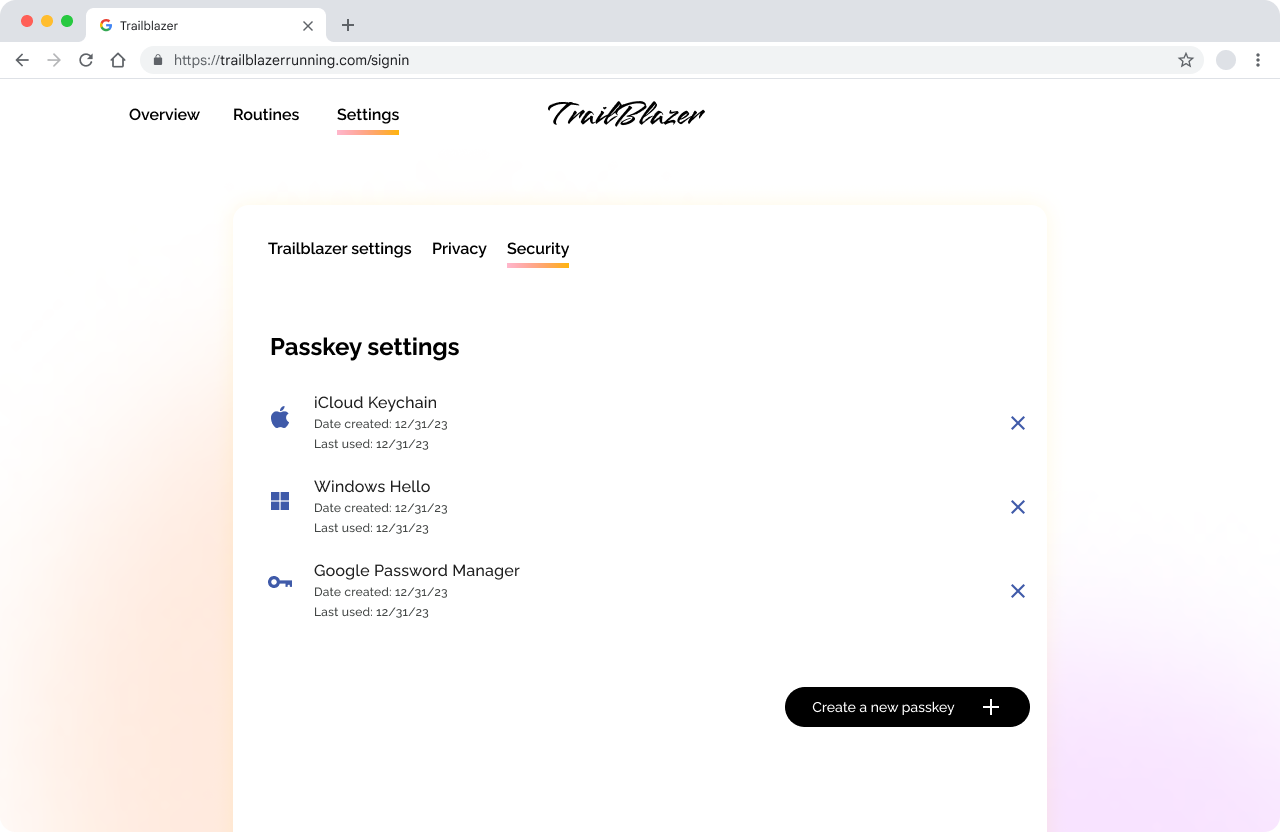
एक ही सिस्टम में मौजूद अन्य पासकी में कोई नंबर जोड़ना
अगर कोई उपयोगकर्ता एक ही सिस्टम के डिवाइसों पर एक से ज़्यादा पासकी बनाता है, तो अतिरिक्त पासकी में नंबर जोड़ें. इससे उपयोगकर्ता को पासकी के बीच अंतर करने में मदद मिलेगी.
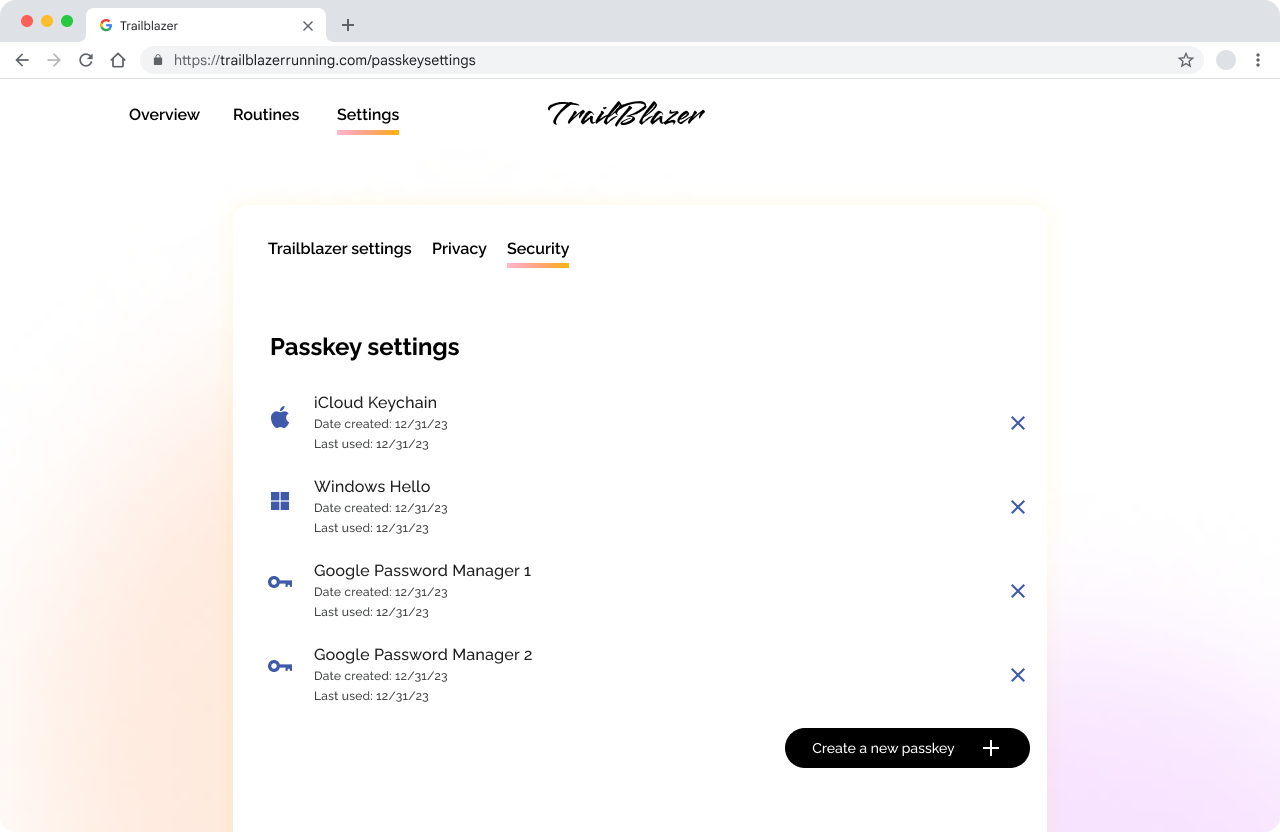
पासकी हटाने के लिए, "मिटाएं" शब्द का इस्तेमाल करें
अगर कोई उपयोगकर्ता आपकी साइट पर इस्तेमाल की जा रही पासकी को हटाना चाहता है, तो आपके पास अपने सर्वर से सार्वजनिक पासकोड को हटाने का विकल्प होता है. हालांकि, निजी पासकोड को उपयोगकर्ता के क्रेडेंशियल मैनेजर या डिवाइस से नहीं हटाया जाएगा. तकनीकी तौर पर, इस प्रोसेस को "रद्द करना" कहा जाता है. हालांकि, इसे आसान बनाने और स्थानीय भाषा में उपलब्ध कराने के लिए, पासकी मैनेज करने वाले यूज़र इंटरफ़ेस (यूआई) में "मिटाएं" शब्द का इस्तेमाल करने का सुझाव दिया जाता है.
अगर आपके पास खाता मैनेज करने से जुड़े सहायता पेज हैं, तो उनमें पासकी मैनेज करने के बारे में जानकारी जोड़ें. साथ ही, Chrome जैसे अलग-अलग प्लैटफ़ॉर्म पर पासकी मैनेज करने वाले पेजों और iOS के लिंक शामिल करें.
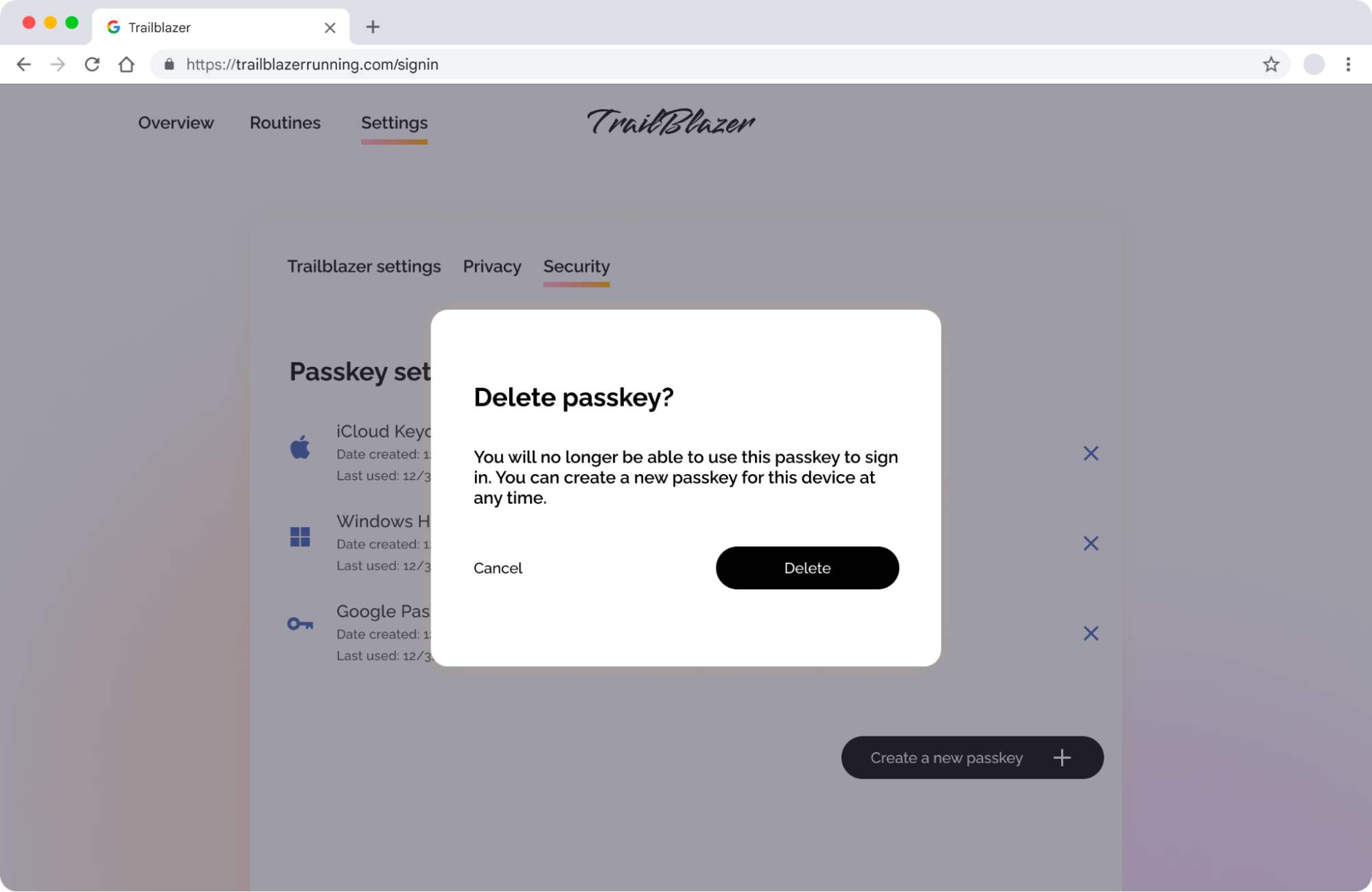
ईमेल या फ़ोन नंबर का इस्तेमाल करना
अगर आपने ईमेल या फ़ोन नंबर को फ़ॉलबैक के तौर पर सेट किया है, तो उपयोगकर्ता के पास अपने खाते को वापस पाने का विकल्प होता है. ऐसा तब होता है, जब वह अपनी सभी पासकी मिटा देता है. उन्हें साइन इन करने का लिंक या कोड भेजा जा सकता है, ताकि वे अपने खाते को फिर से ऐक्सेस कर सकें. आपके पास उपयोगकर्ताओं को सोशल लॉगिन सेट अप करने का विकल्प देने का भी विकल्प होता है. जैसे, 'Google से साइन इन करें'.
एक से ज़्यादा पासकी मैनेज करना
पारंपरिक पासवर्ड के उलट, कोई उपयोगकर्ता एक खाते के लिए अलग-अलग डिवाइसों पर कई पासकी बना सकता है. अगर आपको किसी डिवाइस पर उपयोगकर्ता की पासकी नहीं मिलती है और उपयोगकर्ता, साइन इन करने के लिए फ़ॉलबैक तरीके का इस्तेमाल करता है, तो उपयोगकर्ता को नई पासकी बनाने के लिए कहें. भले ही, उसने पहले पासकी बनाई हो. इससे, उनके क्रेडेंशियल मैनेजर में मौजूद जानकारी अपडेट हो जाएगी या उनके मौजूदा डिवाइस पर नई पासकी सेट हो जाएगी.
FIDO के उपयोगकर्ता अनुभव से जुड़े दिशा-निर्देश
ज़्यादा उदाहरणों और उपयोगकर्ता अनुभव के बारे में ज़्यादा जानकारी देने वाले डायग्राम के लिए, पासकी और साइन-इन के लिए FIDO के UX दिशा-निर्देश देखें.
